ubuntu18.04 安装Qt Creator4.9.1
Posted 世纪强风
tags:
篇首语:本文由小常识网(cha138.com)小编为大家整理,主要介绍了ubuntu18.04 安装Qt Creator4.9.1相关的知识,希望对你有一定的参考价值。
1、前提条件:安装好ubuntu18.04操作系统(1、可通过虚拟机安装 2、或者安装一个真正的ubuntu18.04操作系统)
2、下载Qt安装包,下载地址如下:
http://download.qt.io/archive/qt/
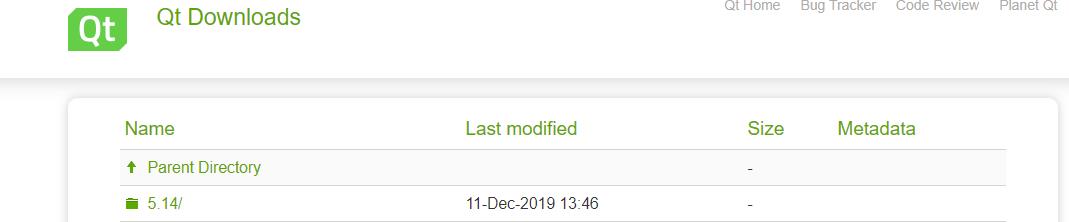
我选择的是5.14 Linux版的 qt-opensource-linux-x64-5.14.0.run
3、在ubuntu终端执行.\\qt-opensource-linux-x64-5.14.0.run
安装过程中会有图形界面出来,期间会让你填写QT账号,如果没有QT账号的小伙伴,可以提前注册一个,然后再安装
安装完之后,可以看到Qt Creator是4.9.1版本的(嗯,版本号并没有跟安装程序的5.14对应起来,看截图)
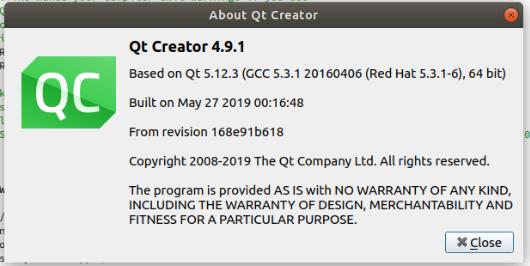
4、Qt Creator执行环境的完善
安装成功之后,用Qt Creator创建自己的一个小程序,第一次运行,一般会出现如下错误提示:
cannot run compiler clang++ output
可以依次执行如下三个命令解决之:
sudo apt-get install clang
sudo apt-get install build-essential
sudo apt-get install libqt4-dev
具体细节可参考:https://blog.csdn.net/qq_42378797/article/details/91038804
以上是关于ubuntu18.04 安装Qt Creator4.9.1的主要内容,如果未能解决你的问题,请参考以下文章